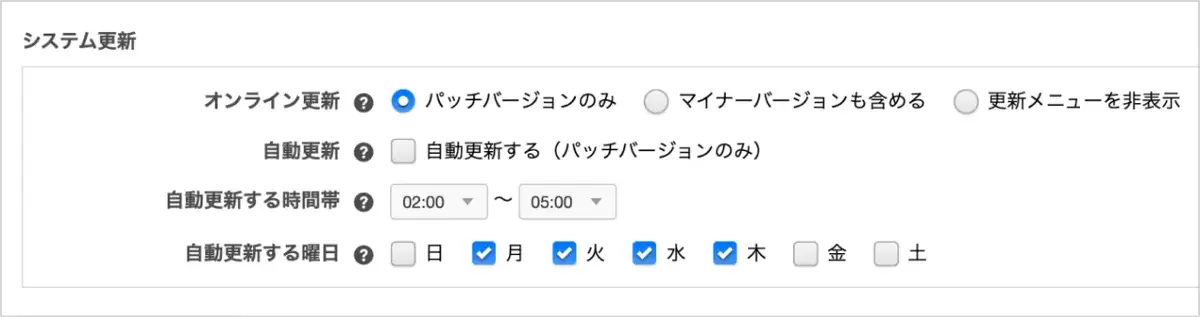アップデート方法
主なアップデート方法は以下の3種類あります。
- オンラインアップデート
- 簡単アップデート (手動)
- 手動アップデート
また、各アップデート時にはテンプレート修正が必要なバージョンがありますので、アップデート時には対象のバージョンだった場合ご対応の上、アップデートをお願いいたします。
オンラインアップデート
オンラインアップデートは管理画面からマイナーバージョンと、パッチバージョンのアップデートする方法です。Ver. 2.8.0 から利用可能です。
バックアップを取ったのちアップデートを行いますので安心して利用できます。特に意図がない場合は、オンラインアップデートの利用を推奨します。
更新されるファイル
アップデートを実行すると、a-blog cms の以下のファイル・ディレクトリが置き換わります。
- acms.js
- index.php
- js
- lang
- php
- private/config.sytem.default.yaml
- themes/system
オプション
管理画面 > コンフィグ > 機能設定 の 「オンラインアップデート」にオプションがあります
- パッチバージョンのみ(デフォルト)
- マイナーバージョンも含める
- 更新メニューを非表示
デフォルトのパッチバージョンのみ
不具合修正のバージョンのみアップデートを行います。仕様変更などは含まれませんので、安心してアップデートできます。
マイナーバージョンも含める
Ver. 2.8 から Ver. 2.9 へのアップデートのようにマイナーバージョンアップの更新も出来るようになります。
更新メニューを非表示
管理メニューに更新メニューを出さないようにします。お客様に引き渡す時に、あまり触ってほしくない場合などに便利です。
| デフォルトのパッチバージョンのみ | パッチバージョン(=不具合修正のバージョン)のみアップデートを行います。パッチバージョンには仕様変更が行われたバージョンは含まれませんので、安心してアップデートできます。 | |
|---|---|---|
| マイナーバージョンも含める | たとえば Ver.2.8 から Ver.2.9 へのアップデートのようにマイナーバージョンアップの更新も出来るようになります。マイナーバージョンアップには仕様変更が行われたバージョンも含まれます。 | |
| 更新メニューを非表示 | 管理メニューに更新メニューを出さないようにします。例えば、納品後に更新者にアップデートしてほしくない場合などに便利です。 |
アップデートで更新しないファイルを指定する
カスタマイズする中でどうしても、a-blog cms のコアファイルをカスタマイズしてしまう場合があります。 この状態でアップデートを行なってしまうと、新バージョンのファイルで上書きされてしまい、カスタマイズした箇所が戻ってしまいます。
このような場合、private/config.system.yaml に更新しないファイルを指定することにより、アップデートによる上書きを回避できます。
system_update_ignore: [] # アップデートしないファイルを配列で指定 例: [js/config.js] カンマ区切りで指定
例)「js/config.js」と「php/ACMS/POST.php」をカスタマイズしている場合
system_update_ignore: [js/config.js,php/ACMS/POST.php]
新しいバージョンで上書きされなくなりますので、カスタマイズ内容によっては新しいバージョンと整合性が取れず、不具合がでてしまう危険性があります。
コアファイルのカスタマイズは、この危険性を理解のうえ行なってください。